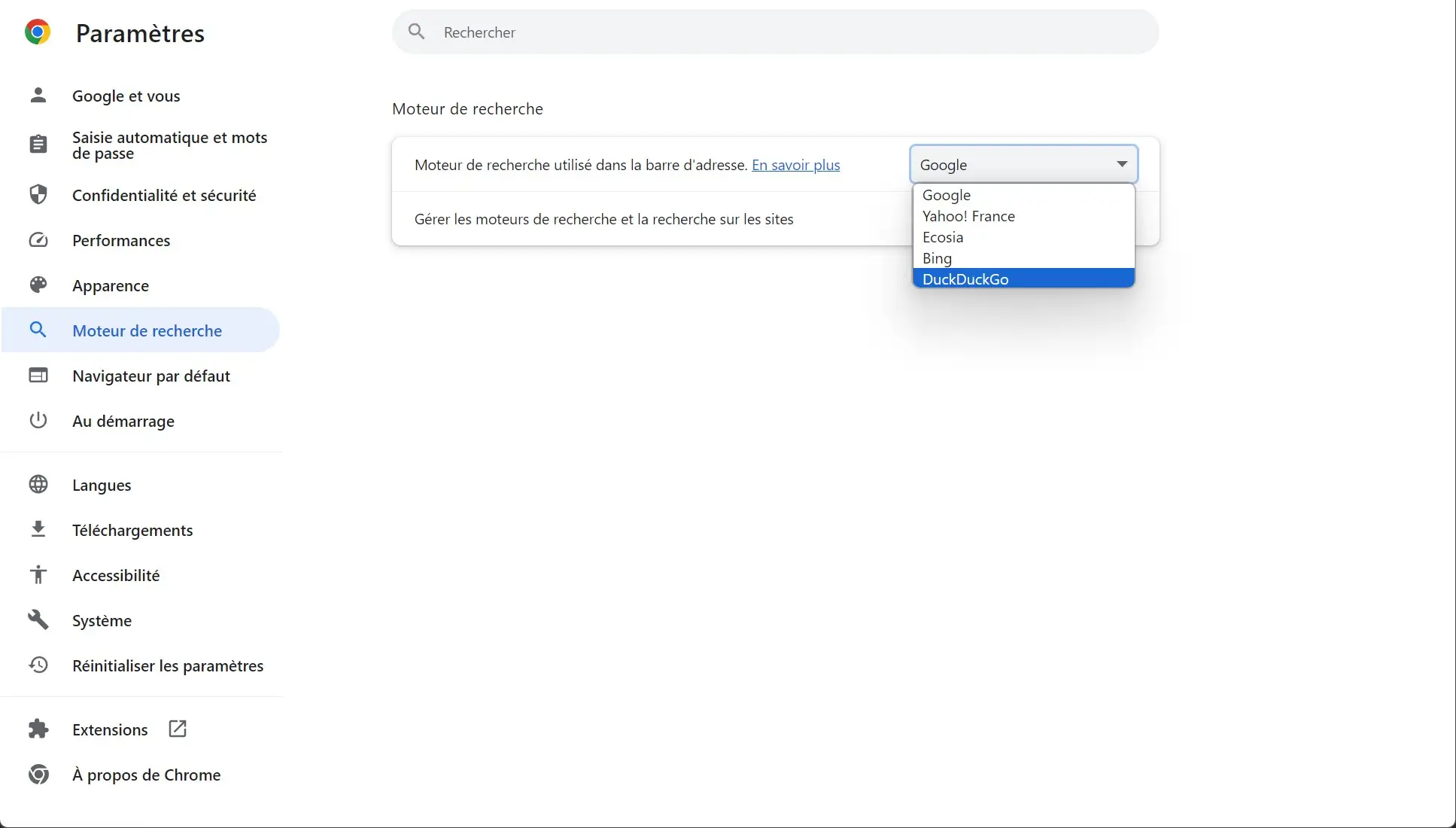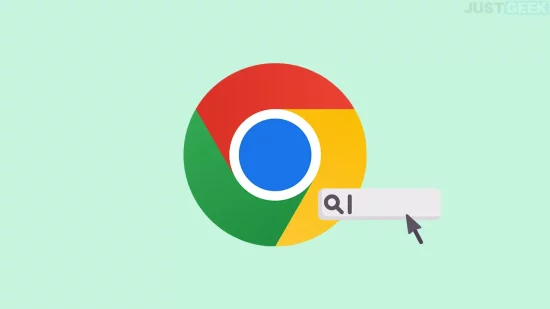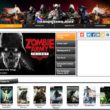Par défaut, le navigateur Chrome utilise le moteur de recherche Google pour les recherches (normal, me direz-vous). Mais si vous souhaitez changer de moteur de recherche, sachez que c’est tout à fait possible. Cette tâche peut s’effectuer en quelques clics depuis les paramètres du navigateur Web. Allez, sans plus tarder, découvrons ensemble comment changer de moteur de recherche par défaut sur Google Chrome.
Modifier le moteur de recherche par défaut dans Chrome
- Lancez Google Chrome.
- En haut à droite de la fenêtre, cliquez sur les trois points verticaux, puis sélectionnez « Paramètres » ou tapez chrome://settings/ dans la barre d’adresse et validez avec Entrée.
- Depuis les paramètres du navigateur, cliquez sur « Moteur de recherche » dans le volet de gauche.
- Enfin, à côté de « Moteur de recherche utilisé dans la barre d’adresse », sélectionnez votre moteur de recherche préféré depuis le menu déroulant : Google, Yahoo! France, Ecosia, Bing ou encore DuckDuckGo.
📝 Note : si votre moteur de recherche ne figure pas dans les choix possibles, vous pouvez l’ajouter manuellement en cliquant sur « Gérer les moteurs de recherche et la recherche sur les sites ».